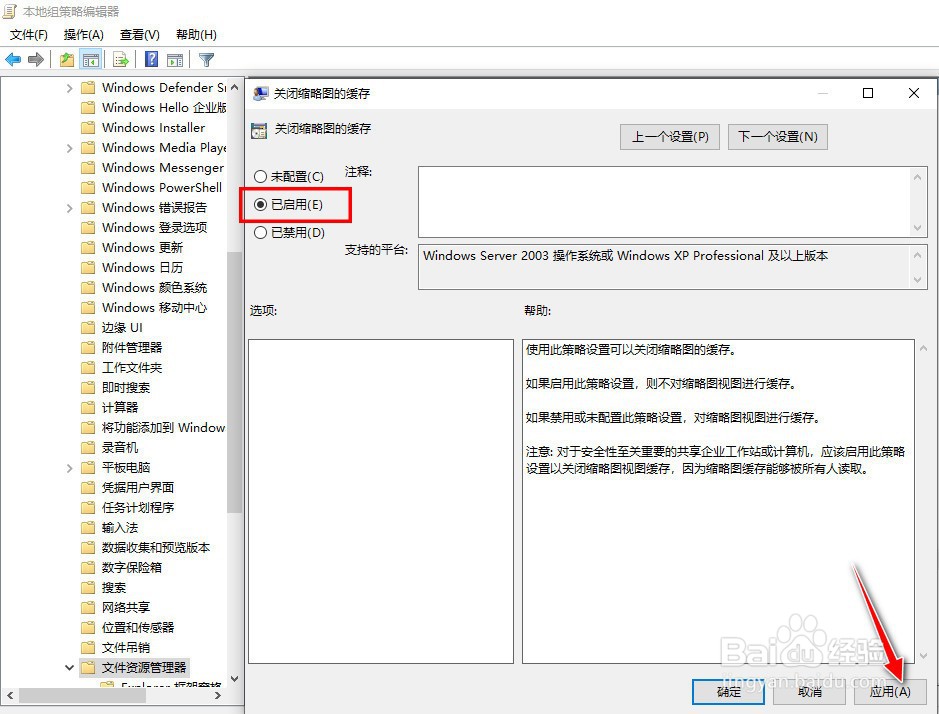1、按住"Win+R"快捷键,打开"运行"对话框。

2、输入"gpedit.msc"指令。
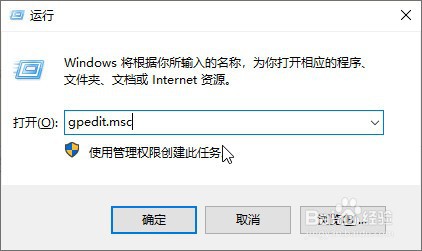
3、打开"本地组策略编辑器"。
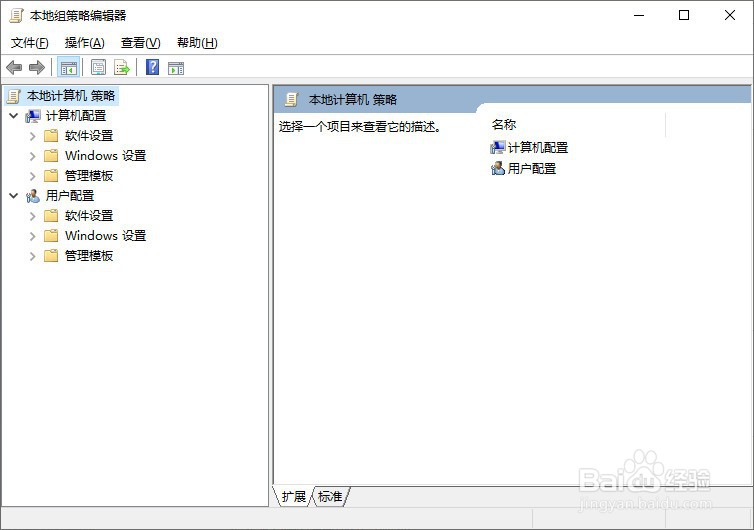
4、依次展开"本地计算机策略"->"用户配置"->"管理模板"->媪青怍牙"Windows组件"->"文件资源管理器"树节点菜单。
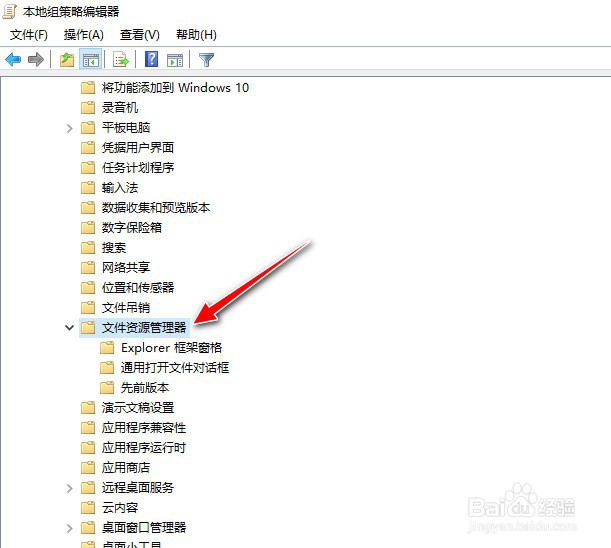
5、找到对应的右侧窗口栏中的"关闭缩略图的缓存"栏,默认为"未配置"状态的。
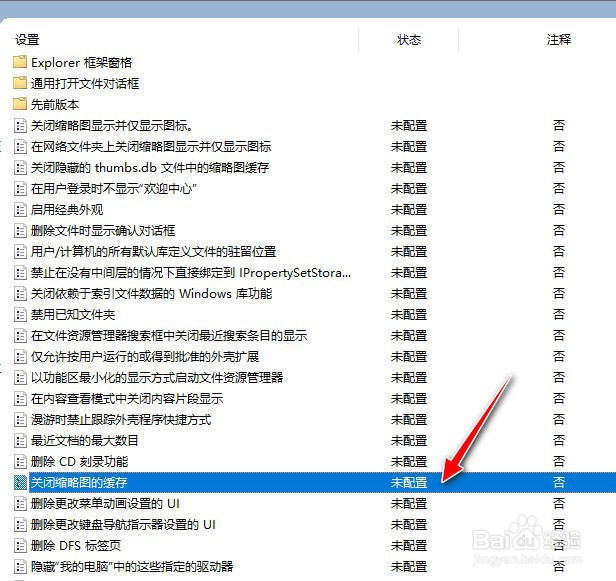
6、用"鼠标左键"双击打开"关闭缩略图的缓存"栏,将其状态设置为"已启用",再点击"应用"按钮生效。
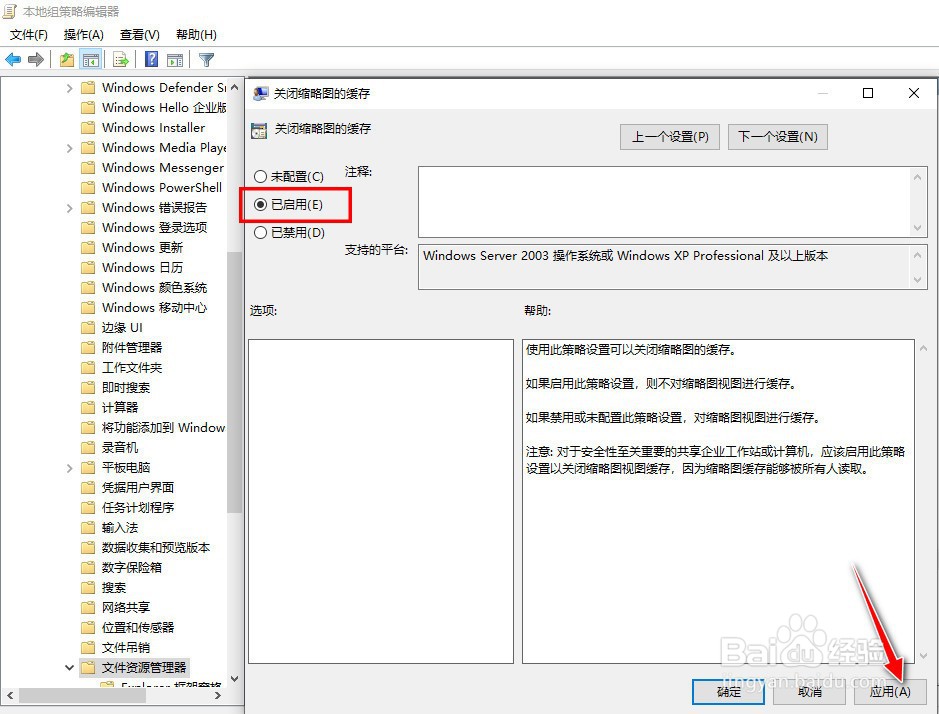
时间:2024-10-20 21:31:23
1、按住"Win+R"快捷键,打开"运行"对话框。

2、输入"gpedit.msc"指令。
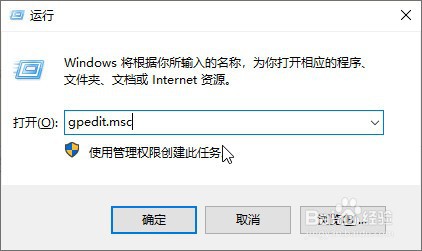
3、打开"本地组策略编辑器"。
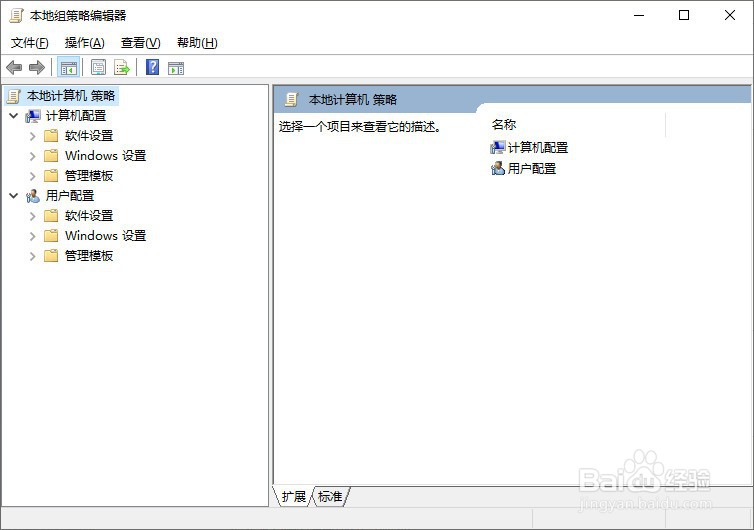
4、依次展开"本地计算机策略"->"用户配置"->"管理模板"->媪青怍牙"Windows组件"->"文件资源管理器"树节点菜单。
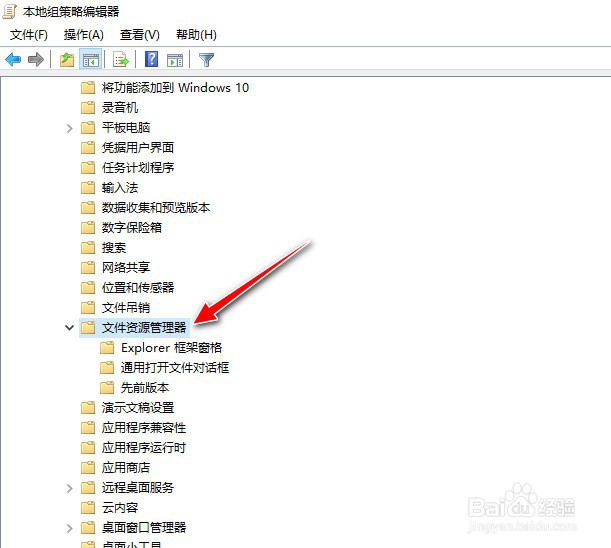
5、找到对应的右侧窗口栏中的"关闭缩略图的缓存"栏,默认为"未配置"状态的。
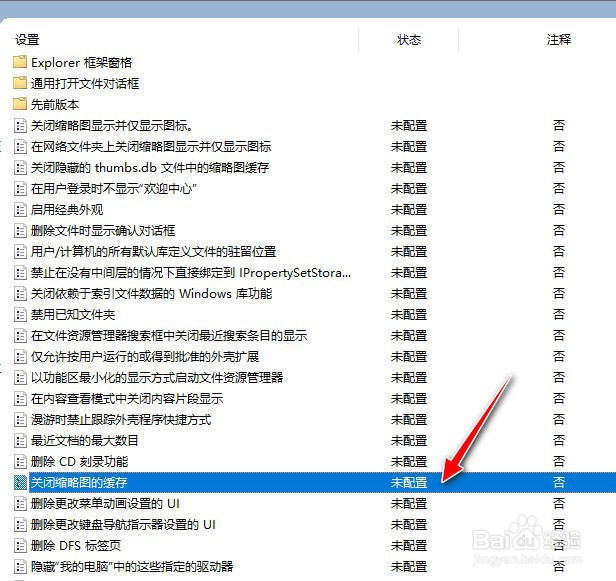
6、用"鼠标左键"双击打开"关闭缩略图的缓存"栏,将其状态设置为"已启用",再点击"应用"按钮生效。